Autor:
Peter Berry
Loomise Kuupäev:
13 Juuli 2021
Värskenduse Kuupäev:
1 Juuli 2024
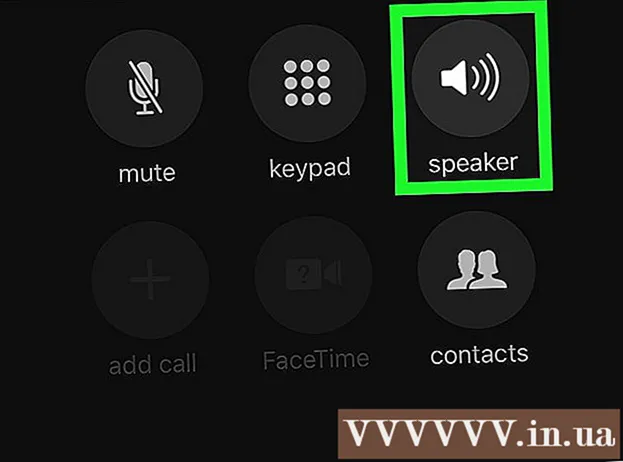
Sisu
See on artikkel, mis näitab, kuidas kõnesid iPhone'is salvestada. Teie privaatsuse kaitsmiseks on Apple aktiivselt takistanud iPhone'i kasutajatel kõnesid salvestada funktsiooni või sisseehitatud rakenduse abil, nii et peate rakenduse alla laadima või kasutama mõnda muud seadet, näiteks arvuti mikrofoni. või mõni muu telefon kõne salvestamiseks.
Sammud
1. meetod 2-st: kasutage kõne salvestamise rakendust
Avage App Store. See on sinine rakendus, mille valgetest tähtedest koosneb täht A. Rakenduse App Store leiate tavaliselt avakuvalt.

Puudutage Otsing (Otsing) asub ekraani paremas alanurgas ja selle ülaosas on suurendusklaasi ikoon.
Puudutage ekraani ülaosas otsinguriba.

Otsige kõnesalvestusrakendusi. Kõne salvestamise rakenduse allalaadimine võib olla tasuline. Siin on mõned kõrgelt hinnatud rakendused:- TapeACall Pro - Te peate eelnevalt maksma 9,99 USD (vastab 230 000 VND-le), kuid erinevalt teistest salvestusrakendustest ei pea te minuti eest maksma.
- Kõnesalvesti - IntCall - See on rakendus, mis ei pea ettemaksu tasuma, kuid iga salvestamise minut maksab 0,10 USD (vastab 2300 VND-le). Selle teenuse kasutamiseks vajate WiFi-ühendust.
- Kõne salvestamine NoNotes'i poolt - See on tasuta allalaaditav rakendus ja saate 20-minutilise kõne salvestamise tasuta. Kui tasuta minutid on möödas, on teenustasu 0,25 USA dollarit (vastab 5700 VND-le) minutis.

Puudutage Hangi (Saada) valitud rakendusest paremal. Rakenduse ostmisel asendatakse see nupp rakenduse tasuga.
Puudutage Installige (Seadistus) on nupuga samas asendis Hangi.
Rakenduse allalaadimise alustamiseks sisestage oma Apple ID parool.
- Kui logisite hiljuti App Store'i sisse, ei pea te seda toimingut tegema.
- Kui teie iPhone kasutab Touch ID-d, saate selles etapis kasutada sõrmejälgi.
Käivitage rakendus ja helistage. Kuigi iga rakendus käitub erinevalt, käituvad nad kõik ühtemoodi. Teid ühendatakse rakendusserveriga ja kõne ühendatakse liiniga, millele helistate.
- Kui teilt küsitakse, peate nõustuma nõuete ja tingimustega ning sisestama oma telefoninumbri.
- Kui kõne ühendatakse, algab salvestamine.
- Kui kõne on lõppenud või salvestusaeg on möödas, lõpeb salvestamine automaatselt.
Kuulake kõnet uuesti. Kõne salvestatakse pilvemäluteenusesse või rakenduse pakkuja serverisse ja kuvatakse loendina.
- Kõnesalvesti - IntCall puhul puudutage salvestusloendi avamiseks ekraani allservas nuppu "Salvestamine", seejärel puudutage salvestuse esitamiseks nuppu "Esita".
- Mõni teenus pakub ka mälu, haldustööriistu ja võrgu taastamise funktsioone.
- Saate kõnet redigeerida, lõigata segmente, mida soovite salvestada. Sealt saate salvestusandmeid meilisõnumeid saata või hallata nagu arvutis olevate failidega.
2. meetod 2-st: kasutage mõnda muud programmi või seadet
Avage teises seadmes salvestusrakendus. Kui teil on mõni muu seade saadaval, näiteks iPad või mikrofoniga arvuti, kasutage neid kõnede salvestamiseks. Programmi saate alla laadida ka Windowsi ja Maci arvutites.
- Maci jaoks võimaldab programm "QuickTime Player" teha põhilisi salvestusi ja taasesitusi.
- Samamoodi pakub ülaltoodud funktsiooni ka Windowsi programm "Helisalvesti".
- Audacity on tasuta kasutamiseks kõigil platvormidel, sealhulgas Linuxis.
- Kui teil on veel mõni iPad või iPhone, mida saate heli salvestamiseks kasutada, aitab teil seda teha rakendus "Häälmemod".
Pange oma iPhone enda ette. See on kõige tõhusam, kui seda tehakse vaikses toas. Kõne ajal lülitate valjuhääldi sisse.
Mikrofoni komplekt. Kui kasutate sülearvutit või tahvelarvutit, veenduge, et mikrofon oleks telefoni lähedal. Kui kasutate välist mikrofoni, asetage see nii, et mikrofon oleks suunatud iPhone'i põhja poole.
Käivitage salvestusrakendus. See varieerub sõltuvalt teie kasutatavast seadmest, kuid enamasti avate salvestustarkvara ja valite "Uus salvestus".
Lülitage salvestusseade sisse. Tehke seda enne kõne alustamist, et saaksite kõne esimese osa salvestada.
Helistage. Selleks puudutage rakendust Telefon, millel rohelisel taustal on valge telefoniikoon, valige Klahvistik (Klahvistik) ekraani allservas sisestage selle inimese telefoninumber, kellele soovite helistada, ja puudutage ekraani allosas olevat nuppu "Helista".
- Võite valida ka hiljutise kontakti või helistaja Kontaktid (Kontaktid) või Hiljutised (Viimased kõned) ekraani allosas.
Valige Kõlar (Valjuhääldi). Selle leiate helistamisvaliku paremast ülanurgast, otse selle numbri alt, millele helistate. Selle abil lülitatakse kõne jaoks valjuhääldi sisse ja heli on teiste seadmete salvestamiseks piisavalt vali.
- Kui kuulaja toru võtab, pidage meeles teadet kõne salvestamise kohta.
Nõuanne
- Ärge kasutage peakomplekti helistamisel, vastasel juhul saate heli salvestada ainult oma küljelt.
Hoiatus
- Kõnede salvestamist peetakse teatud õigusnormide kohaselt pealtkuulamiseks; Kõne salvestamine on seadusega keelatud ja see nõuab, et teavitaksite kuulajat kõne salvestamisest. Seadused on igas piirkonnas ja igas riigis erinevad; Seetõttu peate olema teadlik seadustest, kus teie ja kõne saaja elate.



